电脑重装系统软件使用方法
- 分类:教程 回答于: 2022年05月14日 13:00:27
很多用户在电脑使用的过程中,常常会由于不小心误删了某些系统文件,影响了系统的正常运行。这时就需要重装系统,那么这篇文章就是来跟大家说电脑重装系统软件使用方法。
工具/原料:
系统版本:windows11系统
品牌型号:戴尔xps系列(XPS13、XPS15)
软件版本:小白一键重装系统
小编要介绍的就是小白一键重装系统软件,可在线安装也可制作启动盘安装系统。下面就以适用范围广的u盘重装系统为例,演示下软件的使用方法:
1、首先制作u盘启动盘,在可用的电脑上安装好小白一键重装系统工具打开,插入一个8g以上的空白u盘,选择制作系统打开。
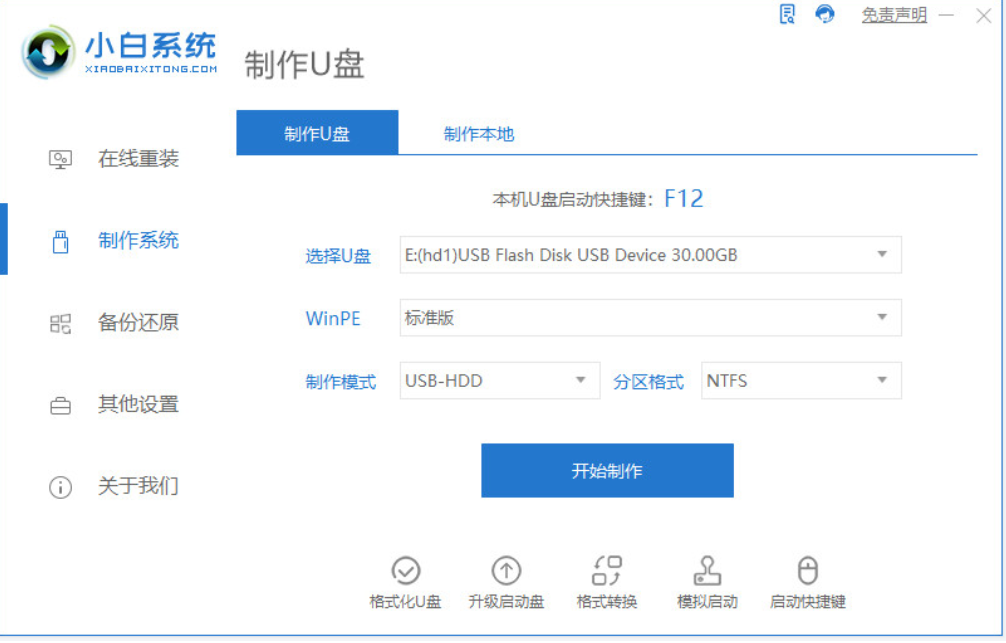
2、然后选择需要安装的电脑系统点击开始制作。(这里以微软最新的win11系统为例)
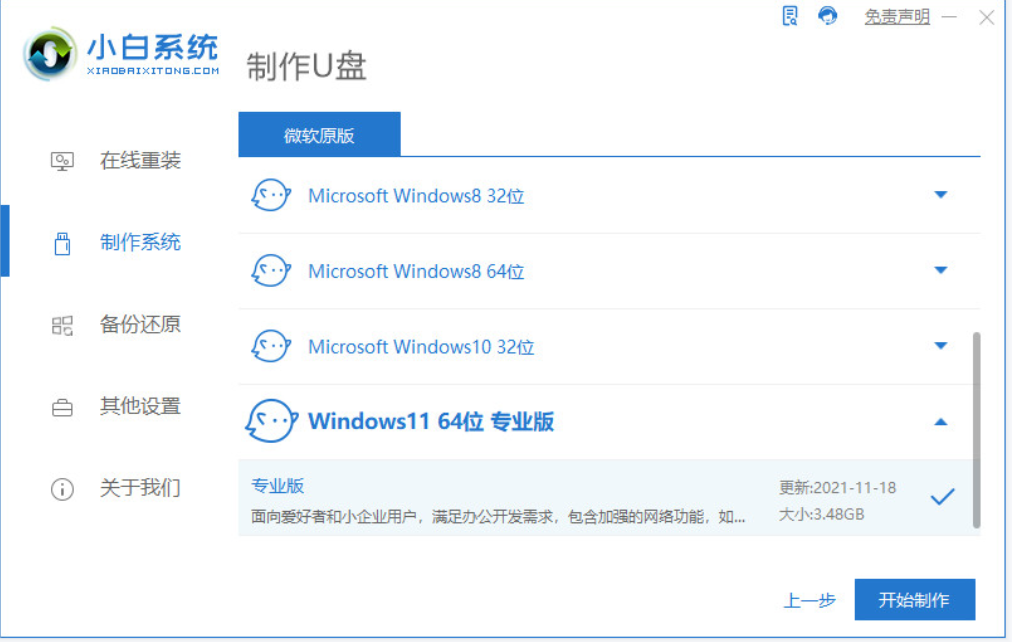
3、等待软件自动开始制作u盘启动盘完成后,先查看需要安装的电脑的启动快捷键是多少,再拔出u盘退出。

4、然后将u盘启动盘插入到需要安装的电脑中,重启电脑不断按快速启动键进入快速启动菜单页面,将启动项设置为u盘启动项进入。

4、选择第一项pe系统进入

5、进入pe系统之后我们打开小白装机工具就可以选择需要安装的系统,点击安装到系统c盘。

6、当软件安装完成后,选择重启电脑。

7、重启电脑后,等待进入到新的电脑系统界面即表示安装完成。

总结:
以上便是小白一键重装系统软件制作u盘重装系统的使用方法,该工具非常使用,操作简单,有需要的小伙伴可以参照教程操作哦。
 有用
26
有用
26


 小白系统
小白系统


 1000
1000 1000
1000 1000
1000 1000
1000 1000
1000 1000
1000 1000
1000 1000
1000 1000
1000 1000
1000猜您喜欢
- u盘系统重装win7旗舰版详细图解教程..2016/11/19
- 小编教你们怎么用u盘安装win7系统..2017/01/01
- 双系统引导修复工具使用教程..2022/06/25
- 操作系统下载哪个网站好2022/05/04
- 小编为网友们带来win8和win7区别讲解..2016/11/13
- 什么杀毒软件最好2019最新榜..2019/08/25
相关推荐
- 得得一键重装系统好用不好用呢?..2016/11/18
- 小白如何装系统更安全图文详细教程..2020/07/04
- 重装系统后不能上网怎么办..2022/10/17
- 怎么重装电脑系统2022/12/10
- win7光盘刻录机使用教程2016/11/22
- 电脑组装后如何安装系统图文教程..2020/02/19

















